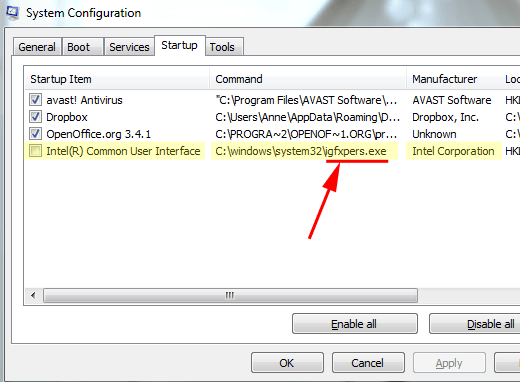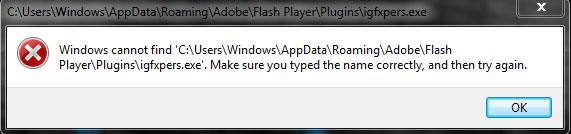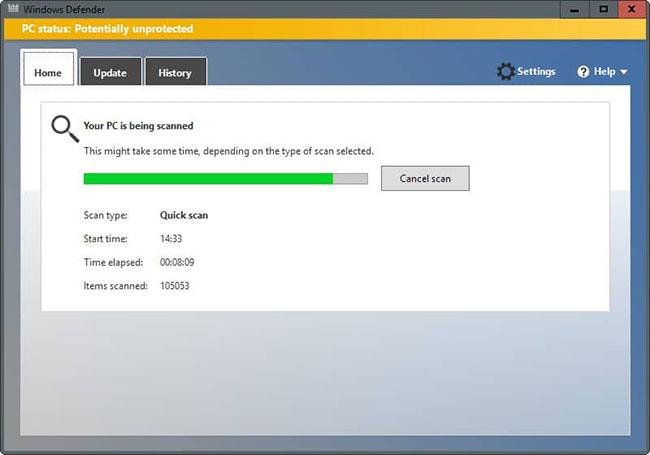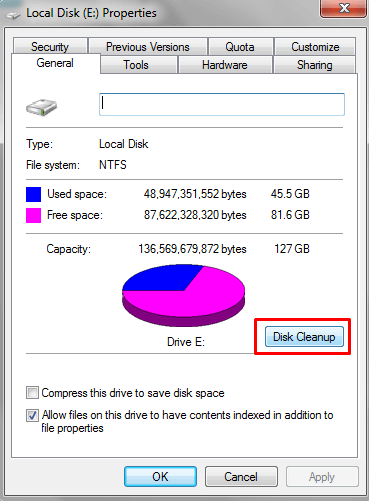Dažkārt, atverot uzdevumu pārvaldnieku operētājsistēmā Windows, ja pievērsīsiet uzmanību, redzēsit, ka darbojas programma igfxpers.exe.
1. Kas ir igfxpers.exe?

Neuztraucieties pārāk daudz, igfxpers.exe nav vīruss, ļaunprātīga programmatūra vai ļaunprātīga programmatūra.
Igfxtray.exe ir process, kas nodrošina piekļuvi Intel Graphics konfigurācijai. Process igfxtray.exe tiek instalēts jūsu datorā, kad instalējat grafikas kartes draiveri. Igfxpers.exe tiks instalēts jūsu datorā ar Windows draiveriem Intel vai nVidia grafiskās kartes instalēšanas laikā.
Igfxpers.exe ir daļa no Driver Graphics Media Accelerator. Saskaņā ar Intel teikto, "igfxpers.exe" funkcija ir palīdzēt iespējot ekrāna izšķirtspējas iestatījumus.
Ja atspējosit igfxpers.exe, displejs var zaudēt pašreizējo izšķirtspējas iestatījumu.
Igfxpers.exe nav vīruss, ļaunprātīga programmatūra vai ļaunprātīga programmatūra. Igfxpers.exe process operētājsistēmā Windows nav nepieciešams. Varat atspējot šo procesu, lai palielinātu Windows startēšanas laiku, kā arī novērstu kaitinošus ziņojumus (ja tādi ir).
Skatiet vairāk: 2 vienkārši veidi, kā atjaunināt VGA draiverus datoru un klēpjdatoru ekrāniem
2. Kā atspējot igfxpers.exe savā Windows datorā?
Piezīme:
Ja atspējojat igfxpers.exe, kas jums jāzina, dažas grafikas kartes funkcijas vairs nedarbosies.
Tāpēc atspējojiet igfxpers.exe tikai tad, ja tas aizņem pārāk daudz resursu jūsu datorā.
Lai atspējotu procesu igfxpers.exe, vispirms nospiediet taustiņu kombināciju Windows + R, lai atvērtu dialoglodziņu Palaist, pēc tam dialoglodziņā Palaist ievadiet msconfig un nospiediet taustiņu Enter , lai atvērtu sistēmas konfigurāciju.
Sistēmas konfigurācijas saskarnē noklikšķiniet uz cilnes Startup, pēc tam noņemiet atzīmi no opcijas Intel(R) Common User Interface un atlasiet Apply => OK .
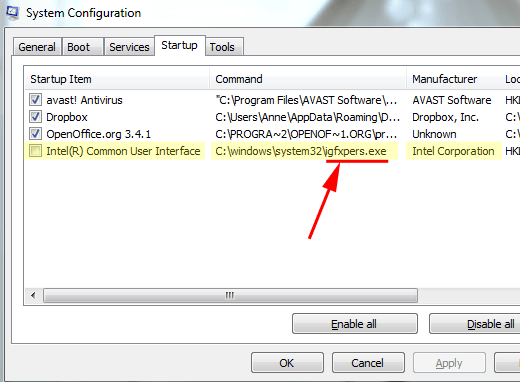
Visbeidzot, restartējiet Windows datoru. To var pārbaudīt, atverot uzdevumu pārvaldnieku, tagad jūs vairs neredzēsit igfxpers.exe procesu uzdevumu pārvaldniekā.
Ja vēlaties atkārtoti aktivizēt procesu igfxpers.exe, veiciet tās pašas darbības un atzīmējiet opciju Intel(R) Common User Interface, un esat pabeidzis.
Bieži sastopami igfxpers.exe kļūdu ziņojumi
Tagad, kad zināt, kas ir fails igfxpers.exe, noskaidrosim, kā izskatās kļūda igfxpers.exe. Kad esat uzzinājis par igfxpers.exe kļūdu veidiem, varat apskatīt cēloņus un pēc tam visas iespējamās metodes, lai novērstu kļūdas, kas saistītas ar igfxpers.exe.
- Igfxpers.exe ieejas punkts nav atrasts
- Igfxpers.exe nevar atrast komponentu
- Igfxpers.exe izpildlaika kļūda
- Igfxpers.exe lietojumprogrammas kļūda
- Igfxpers.exe sistēmas kļūda
- Igfxpers.exe nav derīga Win32 lietojumprogramma
- Nevar atrast igfxpers.exe
- Igfxpers.exe nav atrasts
- Ir radusies problēma Igfxpers.exe, un tā ir jāaizver. Atvainojamies par sagādātajām neērtībām
- Kļūda, startējot programmu igfxpers.exe
- Igfxpers.exe lietojumprogrammas kļūda
- Igfxpers.exe slikts attēls
Vai arī sistēma var parādīties jebkura cita kļūda, ja fails igfxpers.exe ir bojāts vai izdzēsts no datora. Tagad pārbaudīsim iemeslus, kāpēc datorā tiek parādīti šādi kļūdu ziņojumi.
Kļūdas igfxpers.exe iemesls
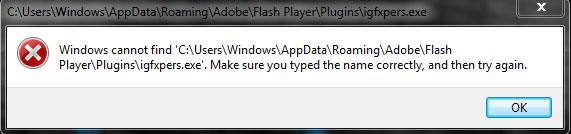
Kļūdai igfxpers.exe ir vairāki iemesli
Kļūdai igfxpers.exe var būt vairāki iemesli. Tālāk ir norādīti daži iemesli, kas izraisa igfxpers.exe sistēmas problēmas.
- igfxpers.exe kļūdu var izraisīt vīruss vai ļaunprātīga programmatūra, kas atrodas datorā.
- igfxpers.exe kļūda var rasties arī nejaušas igfxpers.exe failu dzēšanas dēļ datorā.
- Vēl viens šādu kļūdu iemesls varētu būt novecojuši draiveri un jaunāko sistēmas atjauninājumu neinstalēšana. Atsauce: 5 pamata veidi, kā atjaunināt un atjaunināt datora draiverus, lai iegūtu sīkāku informāciju.
- Kļūdas var rasties arī bojātu reģistra ierakstu dēļ.
Neatkarīgi no tā, kādi iemesli izraisa igfxpers.exe kļūdas jūsu datorā, jūs vienmēr varat tās novērst.
Tagad jūs noteikti esat sapratuši, ka igfxpers.exe faili nav vīrusi un tie nerada nekādas problēmas.
Ja jūsu dators ir inficēts ar vīrusu vai igfxpers.exe faili ir nejauši izdzēsti no datora, jūs sāksit saskarties ar nevēlamām igfxpers.exe kļūdām jūsu datorā, un tas noteikti ir lieta. ne pārāk patīkami.
Taču, kā vienmēr, katrai problēmai un kļūdai ir risinājumi, izmantojot failu igfxpers.exe.
Kā labot Igfxpers.exe kļūdu?
Šobrīd jūs, iespējams, saprotat gandrīz visu par failu igfxpers.exe. Tagad ir pienācis laiks izskatīt visus risinājumus, kas var palīdzēt novērst igfxpers.exe kļūdu jūsu datorā.
1. risinājums: pārbaudiet, vai datorā nav vīrusu un ļaunprātīgas programmatūras
Vīrusi, ļaunprātīga programmatūra un citas sliktas programmas rada daudz problēmu datoru lietotājiem. Ja jūsu dators ir inficēts ar ļaunprātīgām programmām, datorā rodas neparedzētas sistēmas kļūdas, tostarp faila igfxpers.exe kļūdas.
Tāpēc labākais veids, kā izvairīties no šādām kļūdām, ir instalēt un palaist datorā labu pretvīrusu programmu un noņemt šādas sliktas programmas no sistēmas. Ja labas pretvīrusu programmas palaišana palīdz atbrīvoties no kļūdas igfxpers.exe, apsveicam. Ja nē, turpiniet ar nākamo labojumu.
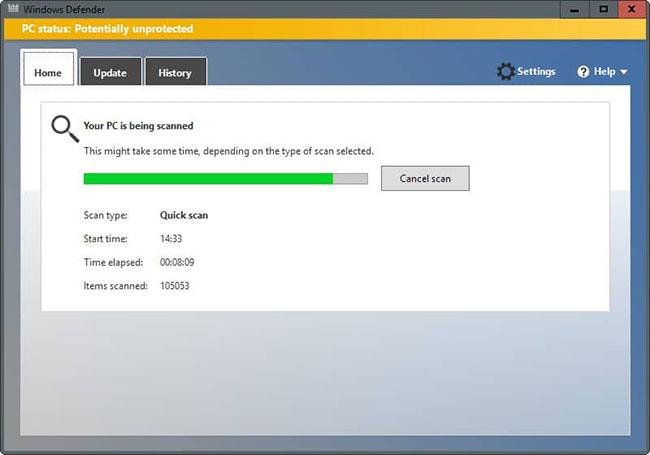
Pārbaudiet, vai datorā nav vīrusu un ļaunprātīgas programmatūras
2. risinājums: atkārtoti reģistrējiet failu igfxpers.exe
Tā kā datorā rodas igfxpers.exe kļūda, iespējams, igfxpers.exe faili ir bojāti. Tāpēc šādā situācijā datorā atkārtoti jāreģistrē fails igfxpers.exe. Lūk, kā to izdarīt.
1. Noklikšķiniet uz izvēlnes Sākt, meklēšanas joslā ievadiet cmd , ar peles labo pogu noklikšķiniet uz tā un atlasiet Palaist kā administratoram, lai atvērtu komandu uzvedni ar administratora tiesībām .
2. Komandu uzvednē ievadiet komandu:
regsvr32 C:\Windows\system32\igfxpers.exe
…jo igfxpers.exe failu pilns ceļš gandrīz jebkurā datorā ir C:\Windows\system32\igfxpers.exe un pēc tam nospiediet taustiņu Enter.
Tiklīdz palaižat iepriekš minēto komandu, jūs redzēsit uznirstošo logu, kas informēs par veiksmīgu faila igfxpers.exe pārreģistrāciju.
Ja faila igfxpers.exe atkārtota reģistrēšana novērš igfxpers.exe kļūdu jūsu vietā, jums nekas nav jādara. Ja nē, pārejiet pie nākamā risinājuma.
3. risinājums: labojiet sistēmas failus, izmantojot komandu SFC / scannow
Šeit ir vēl viens risinājums, ko varat izmēģināt savā datorā, lai atbrīvotos no igfxpers.exe kļūdas. Šis risinājums efektīvi darbojas, skenējot bojātus Windows sistēmas failus un tos labojot.
Skatiet rakstu: Izmantojiet SFC komandu, lai labotu Windows 10 sistēmas faila kļūdas, lai iegūtu sīkāku informāciju par to, kā to izdarīt.
4. risinājums: labojiet reģistru
Pārreģistrējot igfxpers.exe un palaist labošanas rīku, tiek atrisināta lielākā daļa datora problēmu. Tomēr, ja igfxpers.exe kļūda joprojām pastāv, varat mēģināt salabot reģistru. Tas noteikti atrisinās igfxpers.exe kļūdu jūsu vietā.
Lai labotu reģistru, varat to izdarīt manuāli vai izmantot trešās puses rīku. Internetā ir pieejami vairāki automātiskie reģistra labošanas rīki, kas ļauj labot visus reģistra failus tikai ar vienu klikšķi.
Viens no šādiem rīkiem ir Registry Repair . Vai arī, ja vēlaties izpētīt citas reģistra labošanas iespējas, varat meklēt internetā.
5. risinājums: notīriet nevēlamos failus no sava datora
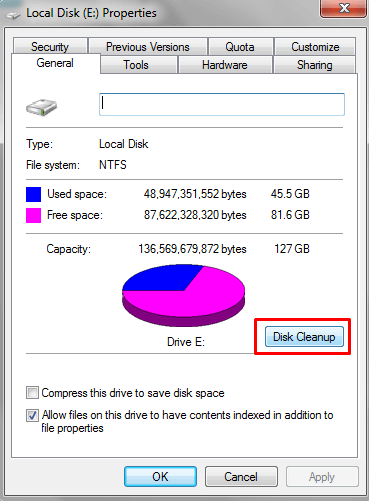
Notīriet nevēlamos failus no sava datora
Nevēlamo failu tīrīšana no datora ne tikai atrisina daudzas datora problēmas, bet arī palīdz paātrināt datora darbību. Tātad, ja rodas igfxpers.exe faila kļūda, varat mēģināt atrisināt šo problēmu, iztīrot visus nevēlamos failus no sava datora.
Lai gan mēs nevaram garantēt, ka šī metode noteikti darbosies, jūs varat to vismaz izmēģināt. Plašāku informāciju skatiet rakstā: nevēlamo failu un pagaidu failu dzēšana sistēmā Windows .
6. risinājums: atjauniniet visus Windows draiverus un instalējiet jaunākos Windows atjauninājumus
Dažreiz cilvēki izvairās no sistēmas atjauninājumu instalēšanas, turpinot savos datoros izmantot novecojušus Windows failus un draiverus. Viss būs kārtībā, līdz sāks parādīties negaidītas sistēmas kļūdas.
Jaunāko Windows atjauninājumu neinstalēšana un novecojušu draiveru izmantošana var izraisīt igfxpers.exe kļūdas. Pat novecojuši diskdziņi var izraisīt igfxpers.exe faila kļūdas.
Tāpēc, ja neviena no metodēm nepalīdz novērst igfxpers.exe faila kļūdu, pārbaudiet jaunākos Windows atjauninājumus un pēc iespējas ātrāk instalējiet tos. Tāpat mēģiniet atjaunināt visus datora draiverus uz jaunāko versiju, lai izvairītos no negaidītām sistēmas kļūdām.
7. risinājums: pārinstalējiet Windows
Ja problēma joprojām pastāv, pārinstalējiet sistēmu Windows. Varat sākt uzreiz, ja jau zināt, kā pārinstalēt Windows, pretējā gadījumā skatiet dažus norādījumus internetā.
Varat arī lūgt palīdzību kādam, kurš labi pārvalda tehnoloģijas! Pārinstalējot Windows, tiks atrisinātas visas datora problēmas, tostarp igfxpers.exe kļūdas.
Skatiet tālāk dažus citus rakstus:
Veiksmi!